
Criar, abrir e converter documentos no Editor de Texto no Mac
Pode criar, abrir e guardar um documento nos formatos de texto formatado, texto simples, Microsoft Word, OpenDocument, Web Archive e HTML. Também pode proteger um documento para impedir a edição ou exportar um documento como PDF.
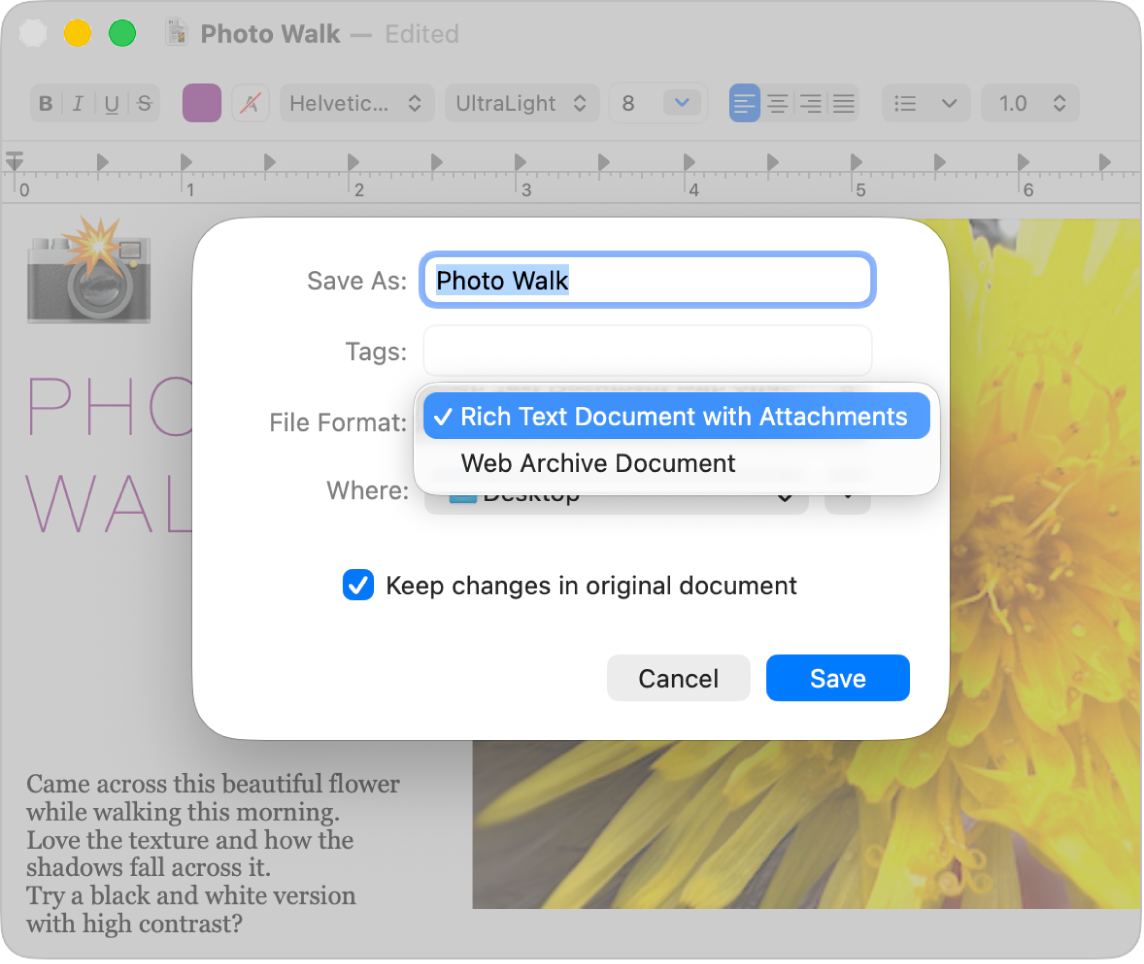
Criar um novo documento
Abra a aplicação Editor de Texto
 no Mac.
no Mac.Proceda de uma das seguintes formas:
Se tiver ativado iCloud Drive para o Editor de Texto: É apresentada uma caixa de diálogo do Editor de Texto. Clique em “Novo documento”, no canto inferior esquerdo. Consulte Armazenar ficheiros em iCloud Drive.
Se o Editor de Texto já estiver aberto: Selecione Ficheiro > Novo.
Quando o documento se abrir, comece a digitar ou enuncie texto.
Se a funcionalidade Apple Intelligence* estiver ativada, pode usar as ferramentas de escrita para ajudar a encontrar o tom e as palavras certos. Consulte Usar a funcionalidade Ferramentas de escrita com Apple Intelligence.
O Editor de Texto guarda automaticamente os documentos enquanto trabalha neles. Também pode efetuar as operações descritas abaixo.
Alterar o nome do ficheiro e o local onde é guardado: selecione Ficheiro > Guardar, atribua um nome ao documento, escolha uma localização (como “iCloud Drive” ou “Editor de Texto — iCloud”) no menu pop‑up “Onde” e, depois, clique em “Guardar”.
Se guardar documentos em iCloud, ficam disponíveis em todos os seus dispositivos onde tenha ativado iCloud Drive.
Caso o menu pop-up não esteja visível, clique em Editor de Texto na secção iCloud da barra lateral.
Adicionar metadados: Apenas em documentos de texto formatado, selecione Ficheiro > Mostrar propriedades e, depois, digite as informações, como autor, organização ou direitos de autor.
Adicionar etiquetas para facilitar a procura de um documento: Consulte Usar etiquetas para organizar ficheiros.
Abrir um documento
Pode abrir documentos nos formatos Microsoft Word, OpenDocument, arquivo web, HTML, texto formatado (RTF) e texto simples. É também possível alterar a formatação de ficheiros HTML e RTF quando os abre.
Na aplicação Editor de Texto
 no Mac, selecione Ficheiro > Abrir.
no Mac, selecione Ficheiro > Abrir.Selecione o documento e clique em Abrir.
Se o documento estiver armazenado em iCloud Drive, pode selecionar o Editor de Texto na secção iCloud da barra lateral e, depois, fazer duplo clique no documento.
Para ver a formatação predefinida de um ficheiro HTML ou RTF, selecione Editor de Texto > Definições e, em seguida, clique em “Abrir e guardar”.
Converter em texto simples ou formatado
Quando cria um documento de texto formatado, pode aplicar opções de formatação, tais como justificação ou estilos de texto. Os documentos de texto simples não têm opções de formatação.
Na aplicação Editor de Texto
 no Mac, abra um documento.
no Mac, abra um documento.Proceda de uma das seguintes formas:
Remover toda a formatação: selecione Formatação > Converter em texto simples.
Nota: Quando muda um documento de texto formatado para texto simples, o documento perde todos os estilos de texto e opções de formatação e é guardado como ficheiro .txt.
Permitir formatação, tabelas e imagens: selecione Formatação > Converter em texto formatado. O documento é guardado como ficheiro .rtf.
Se tiver preferência por um formato para os novos documentos, é possível definir o formato predefinido. Selecione Editor de Texto > Definições, clique em “Novo documento” e, em seguida, selecione “Texto formatado” ou “Texto simples” em Formato.
Guardar um documento noutros formatos
Os novos documentos do Editor de Texto têm, por predefinição, formato de texto formatado, mas pode guardar documentos nos formatos Microsoft Word, OpenDocument, Web Archive, HTML, RTF e texto simples. Também pode exportar como PDF.
Na aplicação Editor de Texto
 no Mac, abra um documento.
no Mac, abra um documento.Proceda de qualquer uma das seguintes formas:
Alterar o formato: selecione Ficheiro > Guardar, escolha um formato no menu pop‑up “Formato de ficheiro” e, depois, clique em “Guardar”.
Criar um PDF: selecione Ficheiro > Exportar como PDF.
Guardar uma cópia
Na aplicação Editor de Texto
 no Mac, abra um documento.
no Mac, abra um documento.Mantenha premida a tecla Opção e, depois, selecione Ficheiro > Guardar como.
Introduza um nome para a cópia e, em seguida, clique em Guardar.
A cópia permanece aberta e pode editá‑la.
Impedir edições
Na aplicação Editor de Texto
 no Mac, abra um documento.
no Mac, abra um documento.Proceda de qualquer uma das seguintes formas:
Tornar um documento só de leitura: selecione Formatação > Impedir edição.
Se for proprietário de um documento só de leitura, pode editar o documento novamente selecionando Formatação > Permitir edição. Outras pessoas podem fazer uma cópia do documento para o editar.
Proteger um documento: coloque o cursor à direita do título do documento na parte superior da janela do documento, clique na seta apresentada e, depois, clique no botão “Proteger”
 .
.Não é possível editar ou apagar um documento protegido do Editor de Texto. Se for proprietário de um documento protegido, pode clicar no botão de proteção
 para o editar. Outras pessoas podem fazer uma cópia do documento para o editar.
para o editar. Outras pessoas podem fazer uma cópia do documento para o editar.
Se pretender editar documentos com funcionalidades adicionais para além do que é possível com o Editor de Texto, consulte o Manual de Utilização do Pages para Mac.